
时间:2021-03-28 14:26:35 来源:www.win10xitong.com 作者:win10
时不时的都会有网友来问小编Win10如何查看系统位数的问题的解决方法,今天小编就再来解答一次。如果对于老鸟来说就很简单就可以处理,但是对于新手处理Win10如何查看系统位数的问题就很难,如果你很着急,身边又暂时找不到人可以处理Win10如何查看系统位数的问题,我们其实可以参考一下这个方法来处理:1、桌面右键点击此电脑,在打开的菜单项中,选择属性;2、地址栏路径:控制面板 - 系统和安全 - 系统,系统类型一栏,可以查看当前电脑系统位数即可很轻松的完成了。下面就一起好好的看一下Win10如何查看系统位数问题的详尽处理举措。
方法一
1、桌面右键点击此电脑,在打开的菜单项中,选择属性;
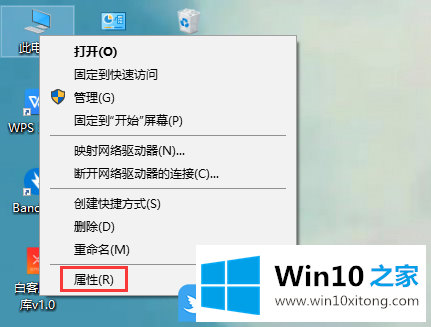
2、地址栏路径:控制面板 - 系统和安全 - 系统,系统类型一栏,可以查看当前电脑系统位数;
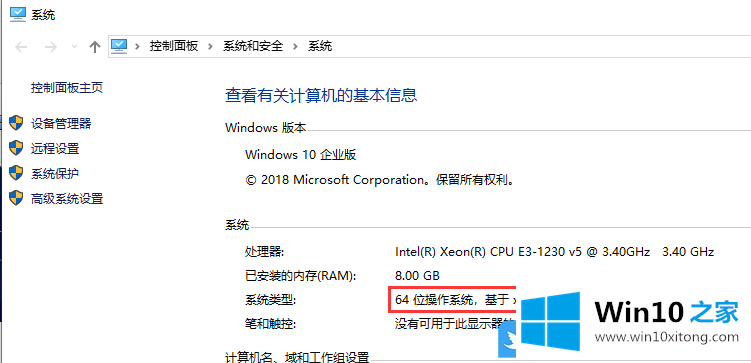
方法二
1、按 Win + R 组合键,打开运行,并输入:cmd 命令,确定或回车,可以打开命令提示符窗口;
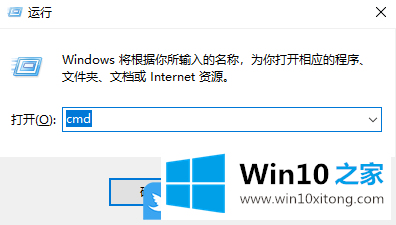
2、命令提示符窗口中,输入并回车执行:systeminfo 命令(该命令是Windows中用于显示关于计算机及其操作系统的详细配置信息,包括操作系统配置、安全信息、产品 ID 和硬件属性,如 RAM、磁盘空间和网卡和补丁信息等);
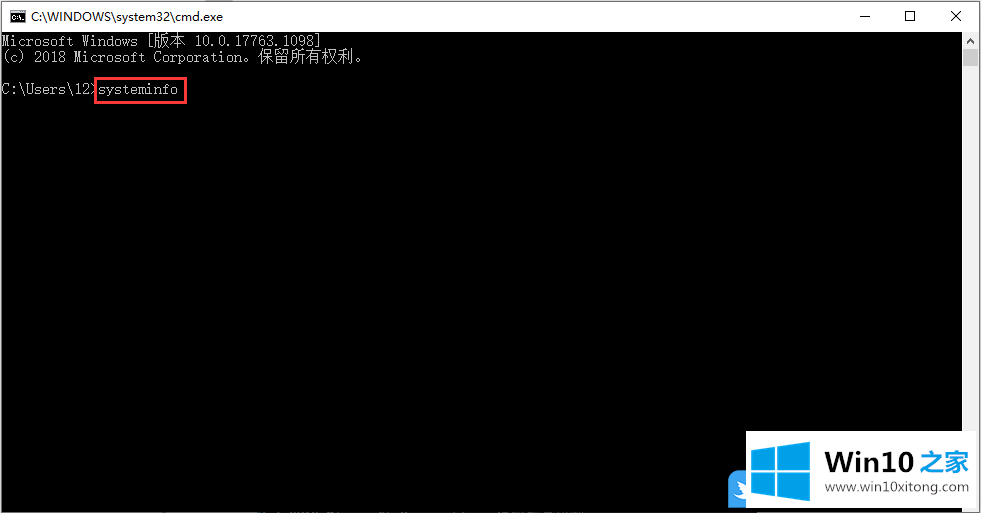
3、显示的信息会有点多,大家找到系统类型一栏就可以查看当前电脑系统位数了;
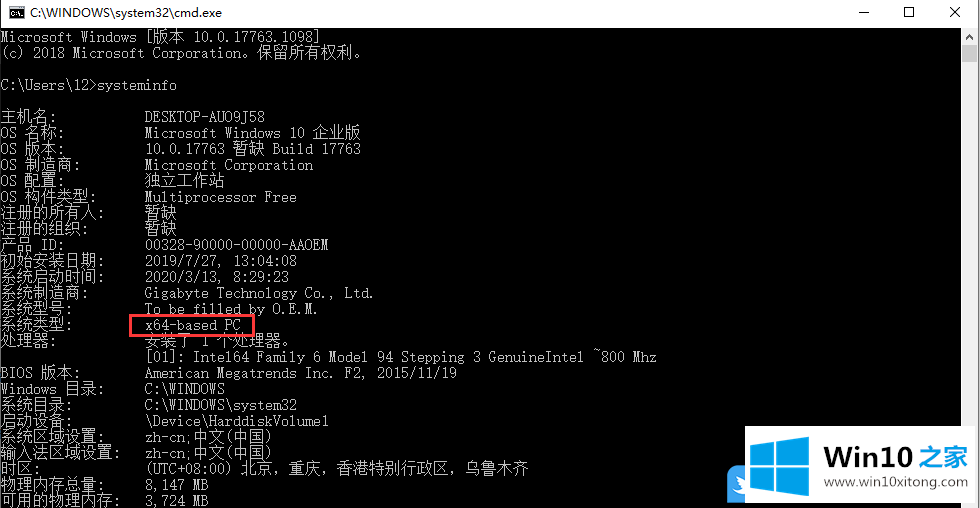
以上就是Win10如何查看系统位数|查看自己电脑系统位数文章。
关于Win10如何查看系统位数的详尽处理举措就给大家说到这里了,很希望能够帮助大家。另外本站还有windows系统下载,如果你也需要,可以多多关注。